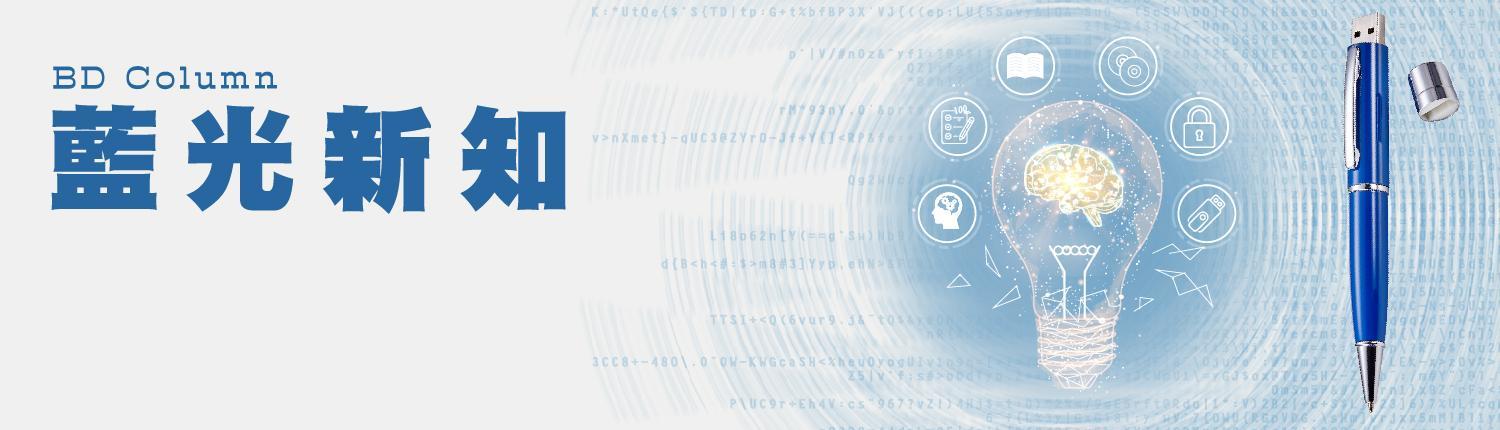- 2025-05-26
CD燒錄怎麼做?圖解教學與3款軟體推薦,讓你第一次燒錄就上手!
在這個雲端儲存和串流影音當道的時代,你可能會想:「現在還有人在用CD燒錄嗎?」 雖然隨身碟、雲端硬碟很方便,但CD在許多場合仍然扮演著重要的角色。無論是想把珍貴的資料做個實體備份、製作一張專屬的音樂CD在愛車上播放,學會CD燒錄都是很實用的技能。今天,就讓藍光多媒體從基本概念講起,並透過詳細的圖文教學,一步步帶你輕鬆完成燒錄步驟!

什麼是CD燒錄? 常見用途與燒錄類型介紹
首先,我們來聊聊什麼是CD燒錄。一般口語說的CD燒錄,通常是指將資料寫入空白光碟片的過程。常見的光碟類型有CD、DVD、BD(藍光光碟)3種,除了單純資料的燒錄外,其實不同的光碟也對應不同的容量與用途。但現在雲端那麼方便,為什麼還需要CD呢? 其實,CD 因為價格低廉、燒錄後無法被竄改以及容易保存等優點,在以下3個場景還是很受歡迎:
1.單純資料儲存與傳遞
因為CD光碟燒錄後具有不可修改性,所以很適合用在需要確保資料完整且不可變造的場合:
政府機構:司法單位存儲證據、法律文件(像是法院訴訟資料)。
醫療機構:病歷儲存、影像檔案(MRI、X光),確保隱私與資料完整性。
企業備份:可離線存儲,避免網路攻擊導致資料遺失。
若檔案較大,則會使用 DVD(容量約4.7GB)或 BD(藍光光碟,容量約25GB),但CD仍適用於小型文件備份。
2.音樂CD(Audio CD)
這就是我們最常接觸到的音樂專輯形式。音樂CD是依據飛利浦紅皮書規範所製作,讓符合此規範製造的音響或電腦軟體可以播放,也因此大多數的音響(包含手提與車上)還有音樂CD的製作軟體,都能支援CD光碟片。其特色如下:
高相容性:即使是舊款的傳統音響與車用播放機,大多仍支援音樂CD格式。
固定音質標準:相比MP3這類壓縮格式,Audio CD提供的是未經壓縮的穩定音質(標準為16-bit/44.1kHz PCM 格式),聲音細節更豐富。
音樂專輯發行:許多唱片公司至今仍然會透過CD發行專輯,滿足樂迷實體收藏的需求。
3.Video CD(VCD)
VCD(Video CD) 曾是主要的影像存儲媒體,但由於規範制定的解析度不符合現在的電視,隨著DVD普及後,VCD就退出市場了。

如何選擇CD燒錄工具?3大燒錄軟體推薦
那麼,要用什麼工具來燒錄 CD 呢?如果只是想要複製現有CD,光碟對拷機是最方便的選擇,但如果是要將電腦裡的檔案燒錄到空白光碟,就需要選擇合適的燒錄軟體。以下介紹3個方便好用的燒錄軟體,並簡述它們的特色,提供大家在選擇燒錄軟體時的一些參考:
Windows內建功能:最簡易的備份選擇
若只是單純備份電腦資料,用Windows燒錄資料光碟可說是最簡便的方式。它可以燒錄Data CD、Data DVD以及Audio CD,而且在檔案總管或是Media Player即可完成各自屬性的燒錄,完美符合Windows的使用需求。
ImgBurn:免費但功能強大的專業級選擇
這款免費軟體支援多種光碟格式(Data CD、DVD、BD、Audio CD、Video DVD)與映像檔,還有一些特殊功能,如:檢視光碟資訊、檢視燒錄機的資訊、設定/變更光碟標籤、建立/檢視ISRC Code等,只是單純燒錄Data的話,非常直覺好用,但若要製作Audio CD就要稍微了解其製作邏輯,相對較不直覺。
Nero Burning ROM:歷史悠久的專業燒錄軟體
由於光碟壓片廠的刻版設備對母片品質要求較為嚴格,我們強烈建議使用專業的燒錄軟體。
作為老牌的專業燒錄軟體,Nero Burning ROM燒錄出來的光碟,擁有很好的相容性,特別適合提供給壓片廠商作為母片。
動手實作!用3款工具輕鬆燒錄Data CD與Audio CD
接下來,我們就來實際操作看看吧!這裡將示範如何使用前面介紹的3種工具(Windows 內建功能、ImgBurn、Nero Burning ROM)來燒錄最常見的「資料 CD(Data CD)」和「音樂 CD (Audio CD)」:
資料備份與分享-Data CD

Windows-備份電腦中的資料
STEP1:選取要燒錄備份的檔案或文件後,按右鍵在選單中選擇傳送到光碟機(記得先放入空白光碟片)
STEP2:電腦跳出「燒錄光碟」對話框,可以在此設置光碟標籤(名稱)。
關於燒錄選項:選項中的「USB快閃磁碟機」是指不關閉光碟,之後還能在光碟剩餘空間繼續寫入資料,但在某些裝置可能會有相容性問題,並影響讀取;「使用CD/DVD播放器」則會在燒錄後關閉光碟,剩餘空間不能再寫入資料,但這樣燒錄出來的光碟相容性最佳。本次示範選擇「使用 CD/DVD 播放器」。
STEP3:設定好後按「下一步」。
STEP4:接著會在檔案總管視窗內看到所有要燒錄的檔案,在空白處按右鍵,於選單中選「燒錄至光碟」。
STEP5:跳出選擇燒錄速度的對話框後,選擇想要的燒錄速度後按「下一步」。
STEP6:開始燒錄。
STEP7:燒錄完成後,系統通常會開啟檔案總管顯示燒錄好的內容。


ImgBurn-燒錄電腦中的資料
STEP1:開啟ImgBurn,選擇「燒錄檔案/資料夾至光碟」。
STEP2:將要燒錄的檔案或資料夾拖曳到「來源」視窗。
STEP3:在右側選擇燒錄速度。
STEP4:按下「建立」按鈕。
STEP5:設置光碟標籤後,按下「是」按鈕。
STEP6:燒錄前,程式會核對燒錄資訊,若無誤按「確定」按鈕。
STEP7:開始燒錄。
STEP8:燒錄完成會跳出提示視窗。


Nero Burning ROM-建立資料光碟
STEP1:開啟Nero Burning ROM,在「新編輯視窗」中選擇「無多重區段」後,按「新建」按鈕。
STEP2:在右邊的檔案瀏覽器中選好要燒錄的檔案後,按右鍵,於選單中選「複製至編輯清單」。
STEP3:在左邊的光碟內容視窗中檢視要燒錄的檔案,沒有錯誤的話再按上方的「燒錄」按鈕。
STEP4:填上光碟名稱,並在其他頁籤完成設置(例如:燒錄速度)後按「燒錄」按鈕。
STEP5:開始燒錄。
STEP6:燒錄完成會出現提示視窗。
享受用音響聽喜歡的音樂-Audio CD
雖然線上串流音樂已成趨勢,但Audio CD因其收藏價值、分享便利性、發行需求及追求高品質音樂體驗等因素,仍具獨特價值。無論是獨立音樂人想分享作品、幫長輩錄製紀念歌曲分送給親友、製作個人車用精選輯,或是用家裡的高檔音響細細品味,做成Audio CD都是理想的選擇。
大多數專業的音樂編輯軟體,都會有輸出成Audio CD的功能,音質也比單純的燒錄軟體為佳,而本文因聚焦於介紹CD燒錄,所以以下仍會以一般常用的燒錄軟體為主。另外也希望大家能尊重智慧財產權,支持正版、合法使用音樂,以心安理得的心情來欣賞喜歡的好聲音。
![]() 延伸閱讀:BD-P加密隨身碟 -保護版權,滿足數位內容發行需求
延伸閱讀:BD-P加密隨身碟 -保護版權,滿足數位內容發行需求

Windows Media Player
STEP1:開啟Media Player,並切換到燒錄標籤,然後將要燒錄的音檔拉到燒錄清單。
STEP2:按下「開始燒錄」後,即開始轉換並燒錄成Audio CD。
STEP3:燒錄完成後光碟會退出。重新放入後,可在檔案總管中檢視一下是否已變成音軌(Track)格式。


ImgBurn
STEP1:開啟ImgBurn後,在工具標籤選擇「產生CUE檔案」。
STEP2:將要燒錄的音檔拉到編排視窗內,勾選左下角「完成後加入燒錄佇列」,這裡也可以編輯專輯資訊。完成後按「確定」按鈕。
STEP3:選擇CUE檔存放的地方後,按「存檔」按鈕。
STEP4:存檔完成後按「確定」離開。
STEP5:選擇「燒錄映像檔至光碟」按鈕。
STEP6:ImgBurn會自動帶入剛才製作的CUE檔,選好右下的燒錄速度及複製數量後,按左下的「燒錄」按鈕。
STEP7:開始製作Audio CD。
STEP8:燒錄完成會出現提示。


Nero Burning ROM
STEP1:開啟Nero Burning ROM,在新編輯視窗左側選取「音樂光碟」選項,設定燒錄速度後按「新建」。
STEP2:在右側檔案瀏覽器視窗中挑選要製作成Audio CD的音檔,然後按右鍵於選單中選擇「複製至編輯清單」。
STEP3:複製完成檢查無誤後,按上面的「燒錄」按鈕。
STEP4:出現燒錄清單畫面,檢查設定無誤後按下方的「燒錄」按鈕。
STEP5:開始製作Audio CD。
STEP6:燒錄完成會出現提示。
以上只簡短說明三款燒錄工具的基本燒錄,事實上各工具中還有很多細項可做調整,例如設定燒錄日期、要專輯、歌曲、歌手資訊燒錄進去、填入ISRC註冊碼等等,則須依照各自需求再進行詳細的設定。

提升CD燒錄成功率!日常留意避免失敗的3大關鍵
過去CD燒錄失敗的最大原因,多半來自緩衝記憶體不足(Buffer Underrun)。如今,大部分的燒錄機與燒錄軟體(如: Sony Power-Burn、JustLink、Burn Proof、Ultra Buffer),皆具備防止燒錄失敗的機制。然而,若燒錄過程中頻繁啟動這些機制,即便燒錄完成,光碟仍可能出現讀取不良的問題。要想提高燒錄品質與成功率,可以掌握以下這3個要點:
燒錄時保持電腦專注
燒錄光碟時,請確保電腦有充足的運作資源。避免同時運行其他應用程式,而影響燒錄光碟的穩定度,進而干擾燒錄過程。
選擇品質優良的空白光碟片
市面上過於便宜的B級光碟片(俗稱「布袋片」)品質參差不齊,往往夾雜瑕疵品,燒錄成功率低。建議選擇有信譽、口碑好的品牌光碟,如:Verbatim(威寶)、Sony、TDK等,品質相對有保障。
定期檢查燒錄機狀態
即使是高品質燒錄機,其內部的雷射讀寫頭也會隨時間老化或偏移,這些都可能影響燒錄的精準度與品質。建議定期留意燒錄速度與錯誤率否異常增加,以此作為判斷燒錄機是否需要清潔或考慮汰換的參考。
俗話說「工欲善其事,必先利其器」,這道理同樣適用於光碟燒錄。無論是自己動手或尋求專業協助,都是為了確保最終成果能夠符合需求。若你有大量或專業的燒錄考量,像藍光多媒體便能運用其專業設備與多年經驗,提供從母片製作到批量生產的一站式高品質客製化燒錄服務,滿足你在教學課程、音樂專輯、公司簡報或資料備份等方面的需求。歡迎聯繫藍光,以獲取最專業的光碟燒錄方案!